win11屏幕亮度关闭 Win11屏幕自适应亮度关闭方法
更新时间:2025-01-18 09:01:03作者:jiang
Win11系统的屏幕亮度调节功能是一项非常实用的功能,但有时候我们可能会觉得自动调节的亮度并不符合我们的需求,在这种情况下,关闭屏幕自适应亮度调节功能就显得尤为重要。接下来我们将介绍Win11系统中如何关闭屏幕自适应亮度调节功能,让您能够自由地调节屏幕亮度,获得更好的视觉体验。
1、按 Win + X 组合键,或右键点击任务栏上的开始图标。在打开的选项中,选择设置;
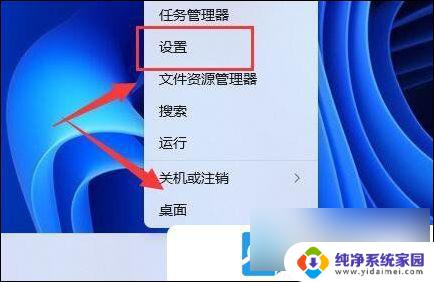
2、设置窗口,在左上角搜索电源,然后选择显示所有结果;
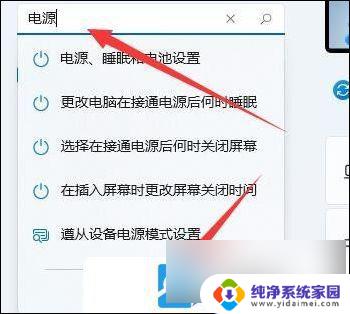
3、右侧显示搜索结果下,找到并点击编辑电源计划;
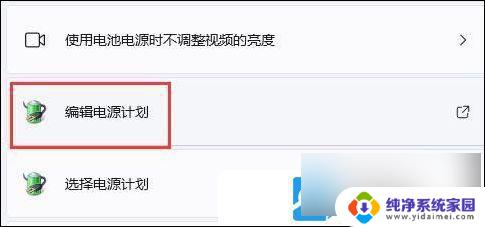
4、点击更改高级电源设置;
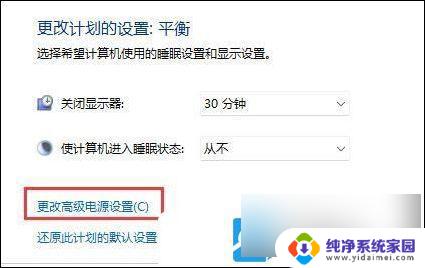
5、显示选项下,将启用自适应亮度选项关闭就可以了;

以上就是win11屏幕亮度关闭的全部内容,有遇到相同问题的用户可参考本文中介绍的步骤来进行修复,希望能够对大家有所帮助。
win11屏幕亮度关闭 Win11屏幕自适应亮度关闭方法相关教程
- win11没有自适应亮度选项,但是电脑会自适应亮度 Win11屏幕亮度无法调节解决方法
- win11台式屏幕亮度怎么调节 Win11屏幕亮度调节的方法与技巧
- win11怎么调节不了屏幕亮度 windows11屏幕亮度调节失效怎么办
- win11亮度按钮消失 Windows11屏幕亮度调节功能不见了怎么办
- 如何关闭win11的屏幕保护 Win11如何关闭屏幕保护功能
- win11调台式亮度怎么调 台式电脑屏幕亮度设置步骤
- win11怎么设置休眠了屏幕还一直亮 win11屏幕常亮设置方法
- win11熄灭屏幕时间设置 Win11关闭屏幕时间设置方法
- win11笔记本关闭屏幕不休眠操作方法 win11笔记本关闭屏幕不休眠设置方法
- win11 关屏幕不休眠 win11如何只关闭屏幕而不休眠
- win11如何关闭协议版本6 ( tcp/ipv6 ) IPv6如何关闭
- win11实时防护自动开启 Win11实时保护老是自动开启的处理方式
- win11如何设置网页为默认主页 电脑浏览器主页设置教程
- win11一个屏幕分四个屏幕怎么办 笔记本如何分屏设置
- win11删除本地账户登录密码 Windows11删除账户密码步骤
- win11任务栏上图标大小 win11任务栏图标大小调整方法